
Cameratelefoons van hoge kwaliteit en hun gebruiksgemak maken het heel gemakkelijk om de beperkte interne opslag van je telefoon snel vol te proppen met foto's. Laten we eens kijken hoe u de standaardlocatie kunt verschuiven van het interne geheugen van uw telefoon naar de ruimere SD-kaart.
Beste How-To Geek,
Mijn Android-telefoon begon onlangs te klagen dat hij bijna geen opslagruimte meer had, maar dat leek vreemd, aangezien ik het niet installeer dat veel apps en de telefoon heeft 16 GB intern geheugen en een 32 GB microSD-kaart die ik een tijdje geleden heb geïnstalleerd. Ik heb de check-storage-truc gebruikt in je Android-artikel De opslag en back-ups van uw apparaat beheren en ontdekte dat bijna al mijn interne geheugen wordt opgeslokt door foto's en video's die ik heb gemaakt.
Mijn foto's beter snoeien is echter een heel andere taak. De echte reden dat ik schrijf, is dat ik er niet achter kan komen hoe ik de camera kan omschakelen van het opslaan van de foto's naar de / DCIM / -map in het interne geheugen naar een map op de SD-kaart (trouwens, bonus vraag, waarom gebruikt elke digitale camera die ik heb een / DCIM / map om foto's te stoppen?)
Ik heb absoluut het Android-instellingenmenu overgoten in mijn zoektocht naar een manier om dingen te veranderen. Vingers gekruist Ik hoef de telefoon niet te rooten of gekke bewerkingen uit te voeren om te krijgen wat ik wil!
Vriendelijke groet,
Foto vol
Voordat we uw oorspronkelijke vraag beantwoorden, moeten we eerst uw bonusvraag beantwoorden, aangezien we zeker weten dat u niet de enige bent die zich eerder heeft afgevraagd over de DCIM-map. DCIM staat voor "Digital Camera IMage" en is een nomenclatuur die nu al meer dan een decennium in gebruik is; van geavanceerde camera's tot cameratelefoons is de map / DCIM / op dit moment vrijwel alomtegenwoordig.
Wat betreft het wijzigen van de standaard opslaglocatie van uw foto's en video's, dat is een vrij ongecompliceerde oplossing. We zien dat u uw due diligence hebt gedaan bij het zoeken naar een instelling die u wilt wijzigen, maar het probleem is dat de instelling die u zoekt zich bevindt in het instellingenmenu van de eigenlijke camera-applicatie en niet in het instellingenmenu van het grotere Android-besturingssysteem.
Voel je er niet slecht over; afgezien van het in- en uitschakelen van de flits, openen de meesten van ons nauwelijks het menu op de camera, en het is heel gemakkelijk om het menu over het hoofd te zien. Om de wijziging door te voeren, opent u de camera-app en tikt u op de menuknop van uw telefoon.
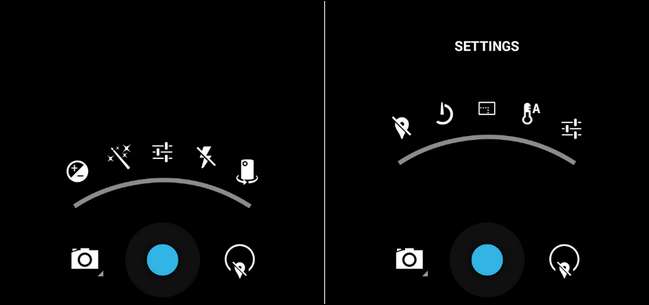
Selecteer Instelling (het centrale pictogram in de boog dat eruitziet als een set schuifregelaars) en selecteer vervolgens, in het menu Instellingen zelf, nogmaals Instellingen (de set schuifregelaars helemaal rechts).
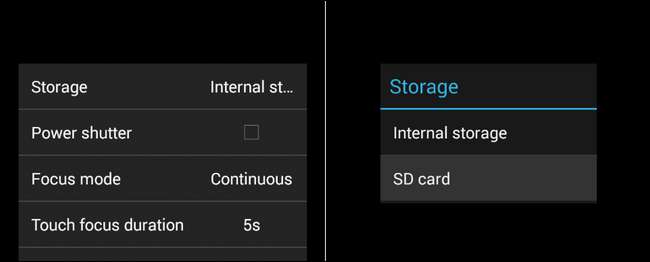
Nu ben je eindelijk uit de pictogrammen-als-menu-land en heb je wat echte tekst om te lezen. Selecteer ‘Opslag’ bovenaan het menu en selecteer ‘SD-kaart’ wanneer daarom wordt gevraagd in het volgende menu.
Nadat u deze selectie hebt gewijzigd, maakt u een testfoto en bladert u vervolgens (op uw telefoon of koppelt u de telefoon / SD-kaart op de USB van uw computer) om te bevestigen dat er een nieuwe / DCIM / -map is gemaakt en gevuld met uw testfoto.
Zodra u heeft bevestigd dat de nieuwe map er is, hoeft u alleen nog maar de inhoud van uw oude / DCIM / map naar de SD-kaart te migreren en de oude te verwijderen om ruimte vrij te maken.
Heeft u een prangende technische vraag? Stuur ons een e-mail op [email protected] en we zullen ons best doen om deze te beantwoorden.







